¿Cómo permanecer conectado o desconectado de tu cuenta Samsung.com?
La opción Mantener la sesión iniciada es una forma cómoda de usar Samsung.com. Al elegir esta opción, podrás acceder a los servicios de Samsung.com y administrar tu cuenta en cuanto abras el sitio web, evitando así tener que ingresar tus credenciales cada vez que visités el sitio.

Notas:
- La función Mantener la sesión iniciada solo está disponible en el navegador web y podés variar según el país.
- Por motivos de seguridad, se recomienda usar esta función solo en dispositivos personales.
- Mantener la sesión iniciada podría no estar disponible en otros sitios web, como SmartThings Find (Web), la Comunidad de Miembros, etc.
Habilitar la opción "Mantener la sesión iniciada"
Una vez activada la función Mantener sesión iniciada, esta permanecerá activa durante un año desde que inicies sesión en tu cuenta en Samsung.com. Este periodo se extiende un año más cada vez que accedas a tu cuenta en el sitio web.
Nota: Si no volvés a acceder a tu cuenta Samsung dentro de un año de activar Permanecer conectado, la función se desactivará automáticamente.
Si ya no querés permanecer conectado a tu cuenta Samsung, hay tres formas de deshabilitar o apagar la función Permanecer conectado: cerrar sesión, cambiar la contraseña de tu cuenta Samsung o borrar el caché y las cookies de tu navegador web.
Cerrar sesión en tu cuenta Samsung.
- Para cerrar sesión en tu cuenta, hacé clic en el ícono de perfil en la esquina superior derecha de la pantalla y seleccioná Cerrar sesión.
Cambiar la contraseña de tu cuenta Samsung.
Nota: Todas las sesiones de inicio de sesión actuales y existentes se cerrarán cuando selecciones Cerrar sesión en todos los dispositivos.
LimpiÁ la caché y las cookies de tu navegador
Se cerrará tu sesión actual y existente si borras o eliminas el caché y las cookies de tu navegador web.
Tené cuidado al seleccionar la opción para mantener la sesión iniciada. Para proteger tu información personal y tus dispositivos, te recomendamos usar esta función solo en tus dispositivos personales y recordar cerrar sesión al acceder desde un ordenador público.
Si la opción Mantener la sesión iniciada está activada en un dispositivo que has perdido, asegurate de cambiar tu contraseña para evitar el acceso no deseado a tu información personal y a los datos de tu cuenta.
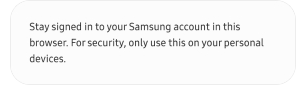
Si tenés dificultades con tu dispositivo móvil, tableta o wearables de Samsung, podés enviarnos una pregunta en la aplicación Samsung Members.
Esto nos permite observar más de cerca lo que está sucediendo. Los datos son anónimos y solo se conservan durante la investigación. Obtené más información sobre cómo enviar un informe de error a través de Cómo usar la aplicación Samsung Members
Gracias por tus comentarios
Por favor, responde todas las preguntas.


















